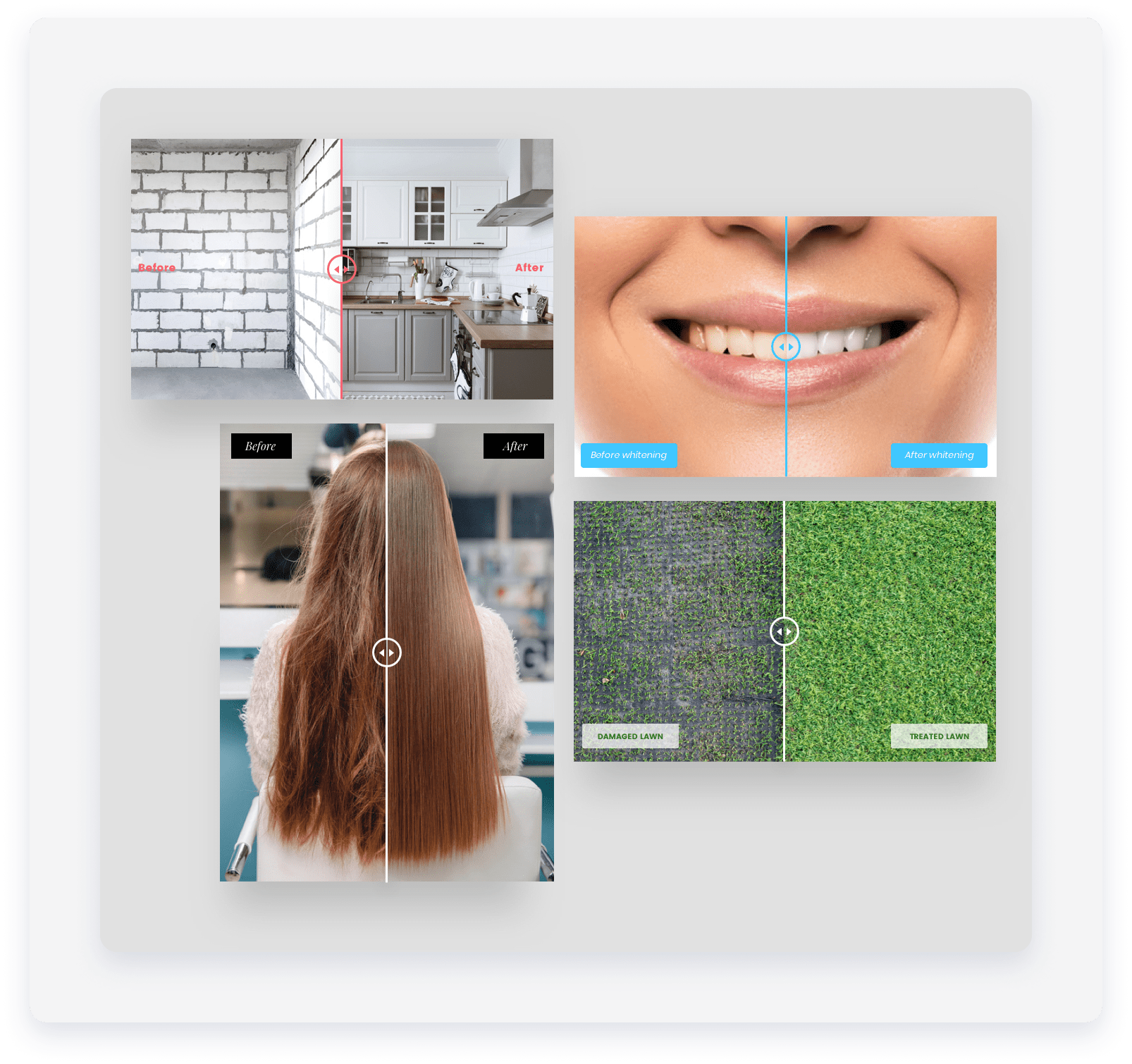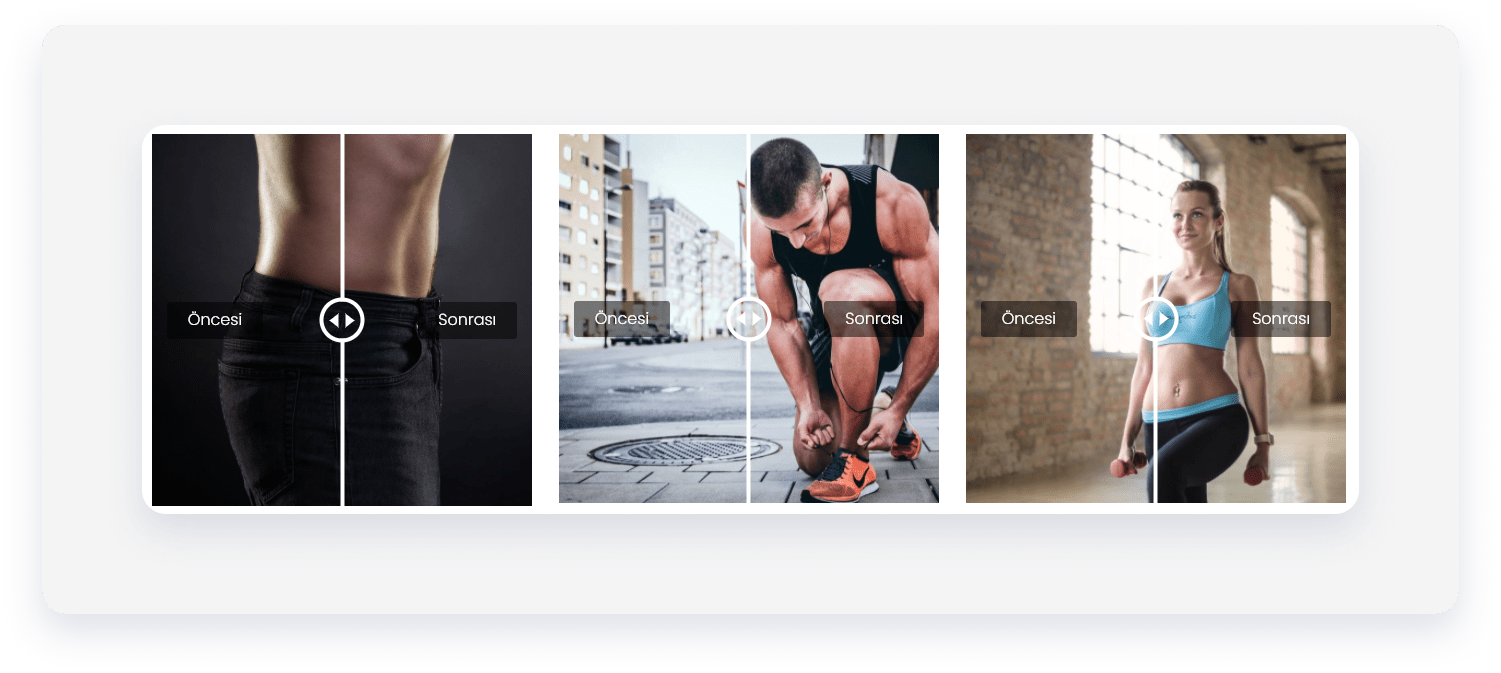- En el panel izquierdo, haga clic en Widgets.
- Haga clic y arrastre el widget de antes y después widget en su sitio.
Para más información sobre cómo agregar widgets a su sitio, consulte Agregar widgets .
Editor de contenido
Para acceder al editor de contenido:
- Haga clic derecho en el widget y haga clic en Editar contenido.
- Haga clic en + Imagen para agregar las imágenes de antes y después.
- Escriba etiquetas para las imágenes. Para ocultarlas, haga clic en el icono ojo (
 ).
).
- Escriba Texto alternativo para las imágenes. Puede escribir su propio texto alternativo o hacer clic en el icono Brillar (
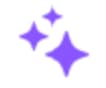 ) para usar el Asistente de IA y generar texto alternativo. Repita este proceso para las imágenes del antes y del después. El icono de brillo se desactivará si no se selecciona ninguna imagen.
) para usar el Asistente de IA y generar texto alternativo. Repita este proceso para las imágenes del antes y del después. El icono de brillo se desactivará si no se selecciona ninguna imagen.
Nota:
El texto alternativo generado por el Asistente de IA está en el mismo idioma que el idioma actual de la página.
Editor de diseño
Para acceder al editor de diseño:
- Haga clic derecho en el widget y haga clic en Editar diseño.
- Para personalizar las imágenes y el control deslizante, haga clic en Imágenes y control deslizante.
- Para personalizar el estilo y el texto de la etiqueta, haga clic en Etiquetas. Asegúrese de que los ajustes de diseño que defina sean correctos para cada dispositivo. Ajustes como el espaciado, el tamaño de la imagen, etc., se definen por dispositivo. Para más información, consulte "Editar por dispositivo" .
-
Para obtener información sobre las opciones de diseño que no son específicas de este widget (por ejemplo, diseño, estilo o espaciado), consulte Diseño de widgets.
Ejemplos